windows10强制卸载软件的方法 怎么在win10系统里强制卸载软件
更新时间:2024-06-11 13:44:00作者:qiaoyun
电脑中经常会安装很多软件来使用,对于一些不用的软件很多人就想要将其卸载,但是有时候可能会遇到无法卸载的情况,那么怎么在win10系统里强制卸载软件呢?操作方法不会难,有一样情况的用户们,可以跟着一起来学习一下windows10强制卸载软件的方法。
方法如下:
1、我们随便找一个文件为例子, 比如下面的这个程序我们鼠标右击选择浏览到文件夹。
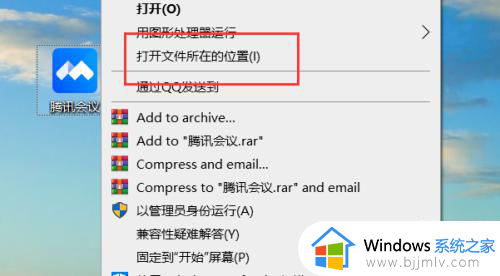
2、浏览到文件的位置之后我们找到他的目录。
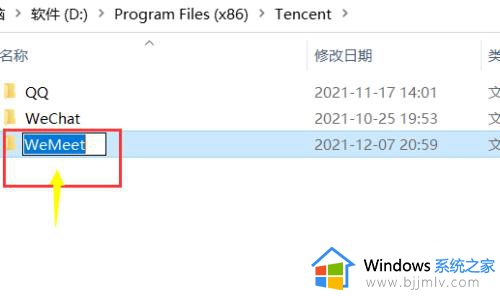
3、鼠标右击就可以看到删除这个程序所在的文件夹目录了。如果是安装了360的话这里还会提示使用360强力删除。
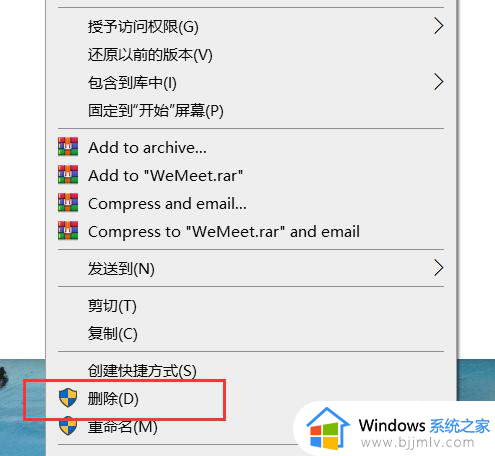
4、第二个方法是我们需要找到win10的设置。
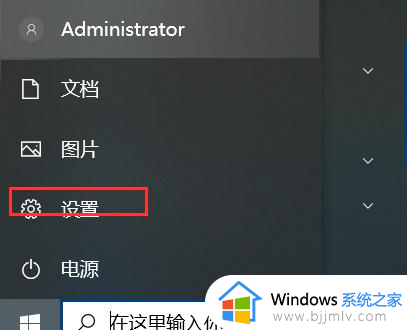
5、进入到win10下面的应用设置。
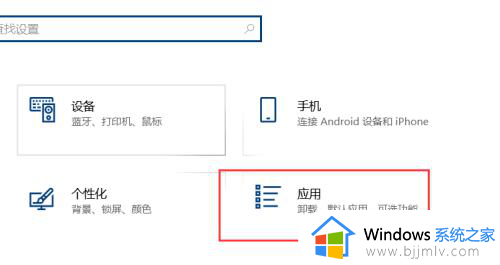
6、在这个应用设置下我们找到卸载的地方,点击这个卸载。
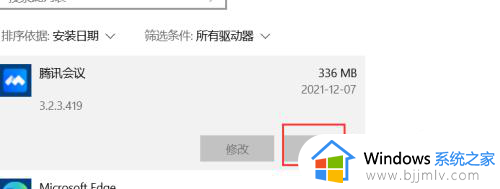
7弹出一个确认卸载的提示,点击卸载即可完成彻底删除。
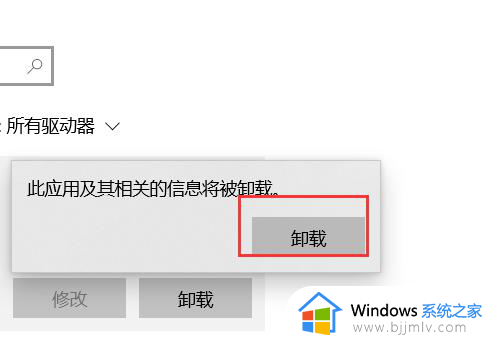
以上给大家介绍的就是在win10系统里强制卸载软件的详细内容,大家有需要的话可以可以学习上述方法步骤来进行卸载,希望帮助到大家。
windows10强制卸载软件的方法 怎么在win10系统里强制卸载软件相关教程
- win10教育版如何卸载软件程序 win10怎么强制卸载软件程序
- 怎么强制卸载win10更新补丁 win10如何强制卸载微软补丁
- win10卸载系统更新的步骤 win10如何强制卸载系统更新
- windows10软件卸载不了怎么办 windows10系统软件卸载不掉处理方法
- win10软件卸载不了怎么办 win10系统软件卸载不掉解决方法
- win10系统卸载程序在哪里 win10怎么彻底卸载软件
- win10卸载不了的软件怎么办 win10无法卸载软件解决方法
- windows10卸载不了软件如何解决?win10卸载不掉的软件怎么办
- win10电脑卸载软件怎么卸载 win10卸载电脑软件步骤
- win10自带杀毒软件怎么卸载 win10自带的杀毒软件卸载方法
- win10如何看是否激活成功?怎么看win10是否激活状态
- win10怎么调语言设置 win10语言设置教程
- win10如何开启数据执行保护模式 win10怎么打开数据执行保护功能
- windows10怎么改文件属性 win10如何修改文件属性
- win10网络适配器驱动未检测到怎么办 win10未检测网络适配器的驱动程序处理方法
- win10的快速启动关闭设置方法 win10系统的快速启动怎么关闭
win10系统教程推荐
- 1 windows10怎么改名字 如何更改Windows10用户名
- 2 win10如何扩大c盘容量 win10怎么扩大c盘空间
- 3 windows10怎么改壁纸 更改win10桌面背景的步骤
- 4 win10显示扬声器未接入设备怎么办 win10电脑显示扬声器未接入处理方法
- 5 win10新建文件夹不见了怎么办 win10系统新建文件夹没有处理方法
- 6 windows10怎么不让电脑锁屏 win10系统如何彻底关掉自动锁屏
- 7 win10无线投屏搜索不到电视怎么办 win10无线投屏搜索不到电视如何处理
- 8 win10怎么备份磁盘的所有东西?win10如何备份磁盘文件数据
- 9 win10怎么把麦克风声音调大 win10如何把麦克风音量调大
- 10 win10看硬盘信息怎么查询 win10在哪里看硬盘信息
win10系统推荐